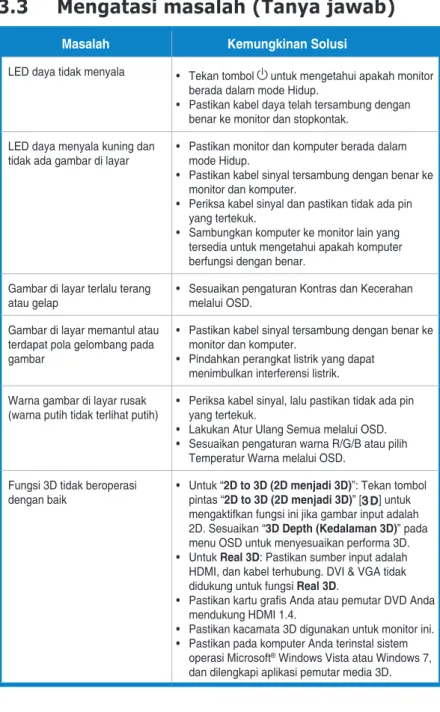VG27AH
Monitor LCD
Panduan Pengguna
Hak Cipta © 2012 ASUSTeK COMPUTER INC. Semua Hak Dilindungi Undang-Undang.
Dilarang memperbanyak, mengirim, menyalin, menyimpan dalam sistem pengambilan, atau menerjemahkan bagian apapun dalam panduan pengguna, termasuk produk dan perangkat lunak yang dijelaskan di dalamnya, ke dalam bahasa apapun, dalam bentuk dan cara apapun tanpa izin tertulis dari ASUSTeK COMPUTER INC. (“ASUS”), kecuali dokumentasi yang disimpan oleh pembeli untuk tujuan pengarsipan.
Servis atau jaminan produk tidak dapat diperpanjang jika: (1) produk pernah diperbaiki, dimodifikasi, atau diubah bentuknya, kecuali jika perbaikan, modifikasi, atau perubahan bentuk tersebut atas izin tertulis dari ASUS; atau (2) nomor seri produk cacat atau hilang.
ASUS MENYEDIAKAN PANDUAN INI “SEBAGAIMANA ADANYA”, TANPA JAMINAN APAPUN, BAIK SECARA TERSURAT MAUPUN TERSIRAT, TERMASUK NAMUN TIDAK TERBATAS PADA JAMINAN YANG TERSIRAT ATAU KETENTUAN ATAS KELAYAKAN UNTUK DIPERDAGANGKAN MAUPUN KESESUAIAN UNTUK TUJUAN TERTENTU. DALAM KONDISI APAPUN, ASUS, DIREKTUR, PEJABAT, KARYAWAN, MAUPUN PERWAKILANNYA TIDAK BERTANGGUNG JAWAB ATAS KERUSAKAN TIDAK LANGSUNG, KHUSUS, INSIDENTAL, ATAU KONSEKUENSIAL (TERMASUK KERUSAKAN AKIBAT HILANGNYA LABA, KEGAGALAN BISNIS, ATAU KEHILANGAN MANFAAT ATAU DATA, GANGGUAN BISNIS, DAN YANG SERUPA), MESKIPUN ASUS TELAH DIBERITAHUKAN TENTANG KEMUNGKINAN ADANYA KERUSAKAN TERSEBUT AKIBAT DARI CACAT ATAU KESALAHAN DALAM PANDUAN ATAU PRODUK INI.
SPESIFIKASI DAN INFORMASI YANG TERCANTUM DALAM PANDUAN INI HANYA SEBAGAI PETUNJUK DAN REFERENSI, DAN DAPAT BERUBAH SEWAKTU-WAKTU TANPA PEMBERITAHUAN SEBELUMNYA, DAN TIDAK DAPAT DIANGGAP SEBAGAI JAMINAN YANG DIBERIKAN ASUS. ASUS MENYATAKAN TIDAK BERKEWAJIBAN ATAU BERTANGGUNG JAWAB ATAS KESALAHAN MAUPUN KETIDAKAKURATAN APAPUN YANG MUNGKIN TERDAPAT DALAM PANDUAN INI, TERMASUK PRODUK DAN PERANGKAT LUNAK YANG DIJELASKAN DI DALAMNYA.
Produk dan nama perusahaan yang tercantum dalam panduan ini mungkin atau mungkin bukan merupakan merek dagang terdaftar atau hak cipta dari perusahaan terkait, dan hanya digunakan sebagai keterangan atau penjelasan dan demi kepentingan pemiliknya, tanpa bermaksud melanggar hak cipta.
Table of contents
Informasi ... iii Informasi keselamatan ... iv Pemeliharaan & Pembersihan ... v 1.1 Selamat datang! ... 1-1 1.2 Isi kemasan ... 1-1 1.3 Mengenali monitor ... 1-2 1.3.1 Tampilan depan ... 1-2 1.3.2 Tampak belakang ... 1-4 1.3.3 Merasakan Efek Virtual 3D ... 1-5 2.1 Memasang dudukan monitor ... 2-1 2.2 Mengatur posisi monitor ... 2-2 2.3 Melepaskan lengan (untuk pemasangan VESA di dinding) ... 2-3 3.1 Menu OSD (Tampilan di Layar) ... 3-1 3.1.1 Cara mengkonfigurasi ... 3-1 3.1.2 Mengenali Fungsi OSD ... 3-2 3.2 Spesifikasi ... 3-8 3.3 Mengatasi masalah (Tanya jawab) ... 3-10 3.4 Daftar Waktu yang Didukung ... 3-11
iii
Informasi
Pernyataan FCC (Federal Communications Commission)
Perangkat ini sesuai dengan Bab 15 Peraturan FCC. Pengoperasian harus sesuai dengan dua ketentuan berikut:• Perangkat ini mungkin tidak akan mengakibatkan interferensi berbahaya, dan
• Perangkat harus menerima interferensi apapun yang ditangkap, termasuk interferensi yang dapat mengakibatkan pengoperasian yang tidak dikehendaki.
Peralatan ini telah diuji dan terbukti memenuhi standar perangkat digital Kelas B, sesuai dengan Bab 15 Peraturan FCC. Batasan ini ditujukan untuk menyediakan perlindungan yang memadai terhadap interferensi berbahaya pada pemasangan di lingkungan rumah tangga. Peralatan ini menghasilkan, menggunakan, dan dapat memancarkan energi frekuensi radio. Jika tidak dipasang dan digunakan sesuai panduan produk, dapat menimbulkan interferensi berbahaya pada komunikasi radio. Namun demikian, tidak ada jaminan bahwa interferensi tersebut tidak akan terjadi pada pemasangan tertentu. Jika peralatan ini mengakibatkan interferensi berbahaya pada penerimaan gelombang radio maupun televisi (yang dapat diketahui dengan cara mematikan dan menghidupkan peralatan), pengguna disarankan untuk mencoba mengatasi interferensi tersebut melalui satu atau beberapa cara sebagai berikut:
• Ubah arah atau posisi antena penerima.
• Tambahkan jarak antara peralatan dan unit penerima.
• Sambungkan peralatan ke stopkontak pada sirkuit yang berbeda dari sambungan unit penerima.
• Untuk mendapatkan bantuan, hubungi dealer atau teknisi radio/TV berpengalaman.
Sebagai Mitra Energy Star®, perusahaan kami telah memastikan bahwa produk ini sesuai dengan pedoman Energy Star® untuk efisiensi energi.
Pernyataan Departemen Komunikasi Kanada
Peralatan digital ini tidak melampaui standar Kelas B untuk emisi suara radio dari peralatan digital yang ditetapkan dalam Peraturan Interferensi Radio Departemen Komunikasi Kanada.
Peralatan digital Kelas B ini sesuai dengan Canadian ICES-003.
Informasi keselamatan
• Sebelum memasang monitor, baca dengan cermat semua dokumentasi yang tersedia dalam kemasan.
• Untuk mencegah bahaya kebakaran atau sengatan listrik, jangan letakkan monitor di tempat yang lembab atau terkena air hujan.
• Jangan buka kabinet monitor. Bahaya tegangan tinggi di bagian dalam monitor dapat mengakibatkan cedera fisik parah.
• Jika catu daya rusak, jangan coba memperbaikinya sendiri. Hubungi teknisi servis berpengalaman atau peritel Anda.
• Sebelum menggunakan produk, pastikan semua kabel telah tersambung dengan benar dan kabel daya tidak rusak. Jika Anda menemukan adanya kerusakan, segera hubungi dealer Anda.
• Slot dan celah di bagian belakang atau atas kabinet tersedia untuk ventilasi. Jangan halangi slot tersebut. Jangan letakkan produk di dekat maupun di atas radiator atau sumber panas, kecuali jika tersedia ventilasi yang memadai.
• Monitor harus dioperasikan hanya menggunakan jenis catu daya yang tercantum pada label. Jika Anda tidak yakin tentang jenis stopkontak yang tersedia di rumah, hubungi dealer atau perusahaan listrik negara.
• Gunakan konektor daya yang sesuai dengan standar daya setempat.
• Jangan bebani stopkontak dengan terlalu banyak konektor dan kabel ekstensi. Kondisi tersebut dapat mengakibatkan kebakaran atau sengatan listrik.
• Hindari debu, udara lembab, dan suhu yang berlebihan. Jangan letakkan monitor di tempat yang dapat membuatnya basah. Letakkan monitor di atas permukaan yang stabil.
• Lepas sambungan unit saat terjadi badai petir atau jika tidak akan digunakan dalam waktu lama. Tindakan ini akan melindungi monitor dari kerusakan akibat kejutan listik.
• Jangan masukkan benda atau tumpahkan cairan apapun ke dalam slot pada kabinet monitor.
• Untuk memastikan pengoperasian yang memuaskan, gunakan monitor hanya dengan komputer yang memenuhi standar UL dan memiliki konfigurasi stopkontak yang sesuai antara 100 ~ 240V AC.
• Jika terjadi masalah teknis pada monitor, hubungi teknisi servis ahli atau peritel Anda.
• Outlet soket harus dipasang di dekat peralatan dan harus mudah dijangkau.
v
Pemeliharaan & Pembersihan
• Sebelum mengangkat atau mengubah posisi monitor, sebaiknya lepas kabel dan konektor daya. Lakukan teknik mengangkat yang benar saat memposisikan monitor. Saat mengangkat atau membawa monitor, pegang bagian tepi monitor. Jangan angkat layar pada penyangga atau kabel.
• Pembersihan. Matikan komputer, lalu lepas konektor daya. Bersihkan permukaan monitor menggunakan kain yang bebas serabut dan tidak abrasif. Noda membandel dapat dibersihkan menggunakan kain yang dilembabkan dengan pembersih lembut.
• Hindari penggunaan pembersih yang mengandung alcohol atau aseton. Gunakan pembersih yang ditujukan untuk digunakan dengan LCD. Jangan semprotkan pembersih secara langsung ke layar karena dapat masuk ke bagian dalam monitor sehingga mengakibatkan sengatan listrik.
Gejala berikut adalah normal pada monitor:
• Karena sifat lampu neon, layar mungkin akan berkedip saat
penggunaan pertama kali. Matikan Tombol Daya, kemudian hidupkan kembali untuk memastikan kedip pada layar teratasi.
• Tingkat kecerahan layar mungkin sedikit berbeda, tergantung pada pola desktop yang digunakan.
• Bila gambar yang sama ditampilkan dalam waktu lama, bayangan layar sebelumnya dapat terlihat setelah gambar diganti. Layar akan pulih secara perlahan atau Anda dapat mematikan Tombol Daya dalam waktu lama.
• Bila layar berubah hitam maupun berkedip, atau tidak berfungsi lagi, hubungi dealer atau pusat servis untuk memperbaikinya. Jangan perbaiki layar sendiri!
Ketentuan yang berlaku dalam panduan ini
PERINGATAN: Informasi untuk mencegah cedera saat Anda mencoba menyelesaikan tugas.
PERHATIAN: Informasi untuk mencegah kerusakan komponen saat Anda mencoba menyelesaikan tugas.
PENTING: Informasi yang HARUS diikuti untuk menyelesaikan tugas.
CATATAN: Tips dan informasi tambahan untuk membantu Anda menyelesaikan tugas.
Informasi lebih lanjut
Lihat sumber informasi tambahan dan versi terbaru produk dan perangkat lunak berikut.
1. Situs Web ASUS
Situs Web ASUS di seluruh dunia menyediakan informasi terbaru tentang produk perangkat keras dan perangkat lunak ASUS.
Kunjungi http://www.asus.com 2. Dokumentasi opsional
Paket produk Anda mungkin dilengkapi dokumentasi opsional yang mungkin disediakan sebagai tambahan dari dealer Anda. Dokumen tersebut tidak termasuk dalam paket standar produk.
1-1 Monitor LCD ASUS VG27AH LCD
1.1 Selamat datang!
Terima kasih telah membeli monitor LCD ASUS®!
Monitor LCD layar lebar terbaru dari ASUS memberikan tampilan yang lebih tajam, luas, dan cerah, serta dilengkapi berbagai fitur yang akan meningkatkan pengalaman visual Anda.
Dengan fitur tersebut, Anda dapat menikmati kenyamanan dan pengalaman visual menyenangkan yang dihadirkan oleh monitor ini!
1.2 Isi kemasan
Periksa kemasan produk Anda untuk item berikut:
Monitor LCD Kabel Daya Kabel VGA Kabel DVI
Kabel Audio 3,5mm Kacamata 3D FPR Panduan Ringkas Kartu Garansi
Jika salah satu item di atas rusak atau hilang, segera hubungi peritel Anda.
1.3 Mengenali monitor
1.3.1 Tampilan depan
1 2 3 4 5 6 7
1. Tombol Daya/Indikator Daya:
• Tekan tombol ini untuk menghidupkan atau mematikan monitor.
• Definisi warna pada indikator daya tersedia pada tabel di bawah ini.
Status Keterangan
Biru HIDUP
Kuning Modus siaga
MATI MATI
2. Tombol Pilihan Input:
• Tekan tombol ini untuk memilih sumber input.
3. Tombol :
• Tekan tombol ini untuk mengurangi nilai fungsi yang dipilih atau beralih ke fungsi sebelumnya.
• Tombol pintas kecerahan
1-3 Monitor LCD ASUS VG27AH LCD
4. Tombol :
• Tekan tombol ini untuk membuka atau memilih ikon (fungsi) yang disorot sewaktu menu OSD diaktifkan.
• Tutup tombol pintas pada menu OSD 5. Tombol :
• Tekan tombol ini untuk mengurangi nilai fungsi yang dipilih atau beralih ke fungsi berikutnya.
• Ini juga merupakan tombol pintas untuk Penyesuaian volume suara.
6. Tombol :
• Tekan tombol pintas ini untuk mengaktifkan/menonaktifkan funngsi “2D to 3D (2D ke 3D)” untuk gambar-gambar input 2D.
2D to 3D: OFF Menu: Exit
7. Tombol / :
• Tekan tombol pintas ini dari enam mode pengaturan awal video (Scenery Mode (Mode Pemandangan), Standard Mode (Mode Standar), Theater Mode (Mode Bioskop), Game Mode (Mode Permainan), Night View Mode (Mode Tampilan Malam), dan sRGB) dengan SPLENDID™ Video Intelligence Technology.
• Tutup menu OSD atau kembali ke menu sebelumnya sewaktu menu OSD aktif
• Tekan yang lama tombol ini untuk menyesuaikan monitor ini secara otomatis pada kedudukan, jam, dan fasa optimal (hanya untuk mode VGA).
1.3.2 Tampak belakang
8
6 7 5
4 3
2 1
Konektor belakang
1. Slot kunci Kensington.2. Port masuk AC: Port ini menyambungkan kabel daya.
3. Port HDMI-IN: Port ini untuk sambungan dengan sebuah perangkat kompatibel HDMI.
Mendukung HDMI1.4 kartu grafis 3D, dan Blu-ray 3D.
4. Port DVI: Port 24 pin ini ditujukan untuk sambungan sinyal digital PC (Personal Computer) DVI-D.
5. Port VGA: Port 15 pin ini ditujukan untuk sambungan PC VGA.
6. Jack Masuk Audio PC: Jack stereo 3,5mm ini diperuntukkan bagi sambungan audio PC.
7. Jack Keluar Earphone: Jack stereo 3,5mm ini diperuntukkan bagi sambungan audio earphone.
8. Lubang sekrupPemasangan VESA di Dinding.
Fitur “2D to 3D (2D menjadi 3D)” didukung melalui setiap port input.
Fitur “Real 3D” didukung melalui port HDMI-IN saja.
1-5 Monitor LCD ASUS VG27AH LCD
1.3.3 Merasakan Efek Virtual 3D
Monitor ini adalah monitor LCD 3D yang bisa mendukung video 3D HDMI 1.4 atau menghasilkan efek 3D dengan mengaktifkan fungsi konverter 2D/3D.
Format video yang didukung untuk efek 3D input HDMI adalah "Side by Side(Half)”
“Top-and-Bottom”, dan “Frame Packing”. Lihat bagian 3.4 untuk daftar timing yang didukung.
Menyambungkan kabel HDMI
Sambungkan kabel HDMI ke monitor dan perangkat Anda yang kompatibel 3D. Anda bisa memutar ulang konten 3D dan menikmati efek 3D pada monitor LCD VG27AH.
Untuk mendukung efek 3D, tolong pastikan bahwa kabel HDMI disambungkan dengan benar ke monitor dan perangkat kompatibel 3D.
2.1 Memasang dudukan monitor
Untuk memasang dudukan monitor:
1. Rekatkan bagian dasar ke lengan.
2. Betulkan dengan sekrup untuk menyambung bagian dasar dengan lengan. Anda dapat dengan mudah mengencangkan sekrup tersebut menggunakan jari.
3. Lepas kunci penyesuaian ketinggian dari lengan.
1
2 3
Kunci penyesuaian ketinggian TIDAK PERNAH BOLEH dilepas SEBELUM Anda meletakkan monitor SECARA VERTIKAL di atas meja yang rata dan bersih.
2-2 Monitor LCD ASUS VG27AH LCD
2.2 Mengatur posisi monitor
• Untuk tampilan optimal, sebaiknya lihat monitor tepat di bagian depan, kemudian atur monitor ke posisi yang paling sesuai dengan sudut pandang Anda.
• Pegang bagian dasar agar monitor tidak terjatuh sewaktu Anda mengubah sudutnya.
• Anda bisa memiringkan monitor dari -5˚ sampai +15˚, memutar dari kiri ke kanan sebesar 150˚, dan menaikkan ketinggian monitor sekitar 100mm.
-5° ~ +15°
150°
0°
150°
100mm
Monitor secara normal akan sedikit bergoncang saat Anda menyesuaikan sudut tampilan.
2.3 Melepaskan lengan (untuk pemasangan VESA di dinding)
Lengan monitor yang dapat dilepas dirancang khusus untuk pemasangan VESA di dinding.
Untuk melepaskan lengan:
1. Lepas kabel daya dan kabel sinyal.
2. Turunkan monitor sampai ketinggian terendah kemudian sisipkan kunci penyesuaian ketinggian.
3. Letakkan bagian depan monitor menghadap ke bawah secara hati- hati di atas meja yang rata dan bersih.
4. Gunakan obeng untuk melepas keempat sekrup pada lengan (Gambar 1), lalu lepaskan lengan dari monitor (Gambar 2).
• Sebaiknya permukaan meja diberi alas kain lembut agar monitor tidak rusak.
• Pegang penyangga ketika melepas sekrup.
• Kit pemasangan di dinding VESA (100 mm x 100 mm) dapat dibeli terpisah.
• Gunakan hanya Braket Pemasangan di Dinding yang memenuhi standar UL dengan berat/beban minimum 28 kg (Ukuran sekrup: M4 x 12 mm).
3-1 Monitor LCD ASUS VG27AH LCD
3.1 Menu OSD (Tampilan di Layar)
3.1.1 Cara mengkonfigurasi
VG27A Splendid Color Image Input Select
Move Menu Exit
System Setup
Scenery Mode Standard Mode Theater Mode Game Mode Night View Mode sRGB
1. Tekan tombol [ ] untuk mengaktifkan menu OSD.
Tekan tombol [ ] atau [ ] untuk menavigasi fungsi. Sorot dan aktifkan fungsi yang diinginkan dengan menekan tombol [ ].
Jika submenu dalam fungsi dipilih, tekan kembali tombol [ ] atau [ ] untuk menavigasi fungsi submenu. Sorot dan aktifkan fungsi submenu yang diinginkan dengan menekan tombol [ ].
2. Tekan tombol [ ] atau [ ] untuk mengubah pengaturan fungsi yang dipilih.
3. Untuk menutup menu OSD, tekan tombol [ / ]. Ulangi langkah 2 dan 3 untuk menyesuaikan fungsi lainnya.
3.1.2 Mengenali Fungsi OSD
1. Splendid
Fungsi ini berisi enam subfungsi yang dapat Anda pilih sebagai preferensi. Setiap mode memiliki pilihan Reset (Atur ulang), agar Anda dapat mengelola pengaturan atau kembali ke mode standar.
VG27A Splendid Color Image Input Select
Move Menu Exit
System Setup
Scenery Mode Standard Mode Theater Mode Game Mode Night View Mode sRGB
• Scenery Mode (Mode Pemandangan): Mode ini adalah pilihan terbaik untuk foto pemandangan menggunakan SPLENDID™
Video Intelligence Technology.
• Standard Mode (Mode Standar): Mode ini adalah pilihan terbaik untuk mengedit dokumen menggunakan SPLENDID™
Video Intelligence Technology.
• Theater Mode (Mode Bioskop): Mode ini adalah pilihan terbaik untuk menonton film menggunakan SPLENDID™ Video Intelligence Technology.
• Game Mode (Mode Permainan): Mode ini adalah pilihan terbaik untuk menjalankan permainan menggunakan SPLENDID™ Video Intelligence Technology.
• Night View Mode (Mode Tampilan Malam): Mode ini adalah pilihan terbaik untuk menjalankan permainan berlatar gelap atau menonton film berlatar gelap menggunakan SPLENDID™ Video Intelligence Technology.
• sRGB Mode (Mode Warna sRGB): Kompatibel dengan ruang warna sRGB. Mode sRGB adalah pilihan terbaik untuk pengeditan dokumen.
• Pada Mode Standar, fungsi Penjenuhan dan ASCR tidak dapat dikonfigurasi pengguna.
• Pada mode lain, fungsi sRGB tidak dapat dikonfigurasi pengguna.
3-3 Monitor LCD ASUS VG27AH LCD
2. Color (Warna)
Atur pengaturan warna yang diinginkan dari menu ini.
VG27A Splendid Color Image Input Select
Move Menu Exit
System Setup
Brightness Contrast Saturation Color Temp.
90 80
User Mode 50
Natural Skin Tone
• Brightness (Kecerahan): Rentang penyesuaian dari 0 hingga 100. Tombol tersebut juga merupakan tombol pintas untuk mengaktifkan fungsi ini.
• Contrast (Kontras): Rentang penyesuaian dari 0 hingga 100.
• Saturation (Saturasi): Rentang penyesuaian dari 0 hingga 100.
• Color Temp. (Temperatur Warna): Berisi empat mode warna:
“Cool (Sejuk)”, “Normal”, “Warm (Hangat)”, dan “User Mode (Mode Pengguna)”.
Dalam Mode Pengguna untuk Temperatur Warna, warna R (Merah), G (Hijau), dan B (Biru) dapat dikonfigurasi pengguna; rentang penyesuaian adalah dari 0 hingga 100.
• Skin Tone (Nada Kulit): Berisi tiga mode warna, yakni
“Reddish (Kemerahan)”, “Natural (Alami)”, dan “Yellowish (Kekuningan)”.
3. Image (Gambar)
Mengatur gambar terkait pengaturan dari menu ini.
VG27A Splendid Color Image Input Select
Move Menu Exit
System Setup
Sharpness Trace Free Aspect Control ASCR
0 60
5 Full OFF 3D Mode Selection
3D Depth Position Focus
• Sharpness (Ketajaman): Menyesuaikan ketajaman gambar.
Rentang penyesuaian dari 0 hingga 100.
• Trace Free (Bebas Jejak): Mempercepat respons waktu.
Rentang penyesuaian dari 0 hingga 100.
• Aspect Control (Rasio Kontrol): Sesuaikan rasio aspek menjadi “4:3”, “Full (Penuh)”, atau “OverScan (Pemindaian Tambahan)”. (Rasio “OverScan (Pemindaian Tambahan)”
hanya tersedia untuk input HDMI.)
• ASCR: Mengaktifkan atau menonaktifkan fungsi ASCR (ASUS Smart Contrast Rasio). (Hanya tersedia pada Mode Scenery (Pemandangan), Theater (Bioskop), Game (Permainan), dan Night View (Tampilan Malam).)
• 3D Mode Selection (Pilihan Mode 3D): Pilih jenis untuk gambar 3D.
• Default: Nonaktifkan fungsi “2D to 3D (2D menjadi 3D)”.
• 2D to 3D (2D menjadi 3D): Aktifkan fungsi “2D to 3D (2D menjadi 3D)” untuk gambar input 2D (Anda juga bisa menekan tombol pintas untuk mengakses fungsi ini).
• 3D Top-and-Bottom (3D Atas-dan-Bawah), 3D Side- by-Side (Half) (3D Berdampingan (Separuh)): Pilih jenis untuk gambar 3D.yang masuk.
• Menu “3D Mode Selection (Pilihan Mode 3D)” hanya tersedia untuk sumber input jenis 2D.
• Menu “3D Top-and-Bottom (3D Atas-dan-Bawah)” dan “3D Side-by-Side (Half) (3D Berdampingan (Separuh))” hanya tersedia untuk sumber HDMI pengaturan waktu 720p/1080i/1080p dan tanpa InfoFrame jenis 3D.
• 3D Depth (Kedalaman 3D): Sesuaikan kedalaman bidang untuk gambar 3D. Rentang penyesuaian dari 1 hingga 10.
• Position (Posisi): Menyesuaikan posisi horizontal (H-Position) dan posisi vertikal (V-Position) gambar. Rentang penyesuaian dari 0 hingga 100. (Hanya tersedia untuk input VGA.)
• Focus (Fokus): Mengurangi noise pada garis horizontal dan vertikal gambar dengan menyesuaikan (Fase) dan (Pixel) secara terpisah. Rentang penyesuaian dari 0 hingga 100. (Hanya tersedia untuk input VGA.)
• Fase menyesuaikan fase sinyal clock pixel. Dengan penyesuaian fase yang salah, layar akan menunjukkan gangguan horizontal.
• Clock (frekuensi pixel) mengendalikan sejumlah pixel yang dipindai dengan sekali sapuan horizontal. Jika frekuensi salah, layar menunjukkan garis vertikal dan gambar yang tidak proporsional.
3-5 Monitor LCD ASUS VG27AH LCD
4. Input Select (Pilihan Input)
Pilih sumber input video dari “VGA”, “DVI”, “HDMI 1”, atau “HDMI 2”.
VG27A Splendid Color Image Input Select
Move Menu Exit
System Setup
VGA DVI HDMI 1 HDMI 2
5. System Setup (Konfigurasi Sistem) Menyesuaikan konfigurasi sistem.
VG27A Splendid Color Image Input Select
Move Menu Exit
System Setup
Splendid Demo Mode OFF
50 Volume
QuickFit
OFF ECO Mode
OSD Setup
Language English
Information All Reset
• Splendid Demo Mode (Mode Demo Splendid): Membagi layar menjadi dua untuk perbandingan mode Splendid. (Hanya tersedia pada Mode Scenery (Pemandangan), Mode Theater (Bioskop), Mode Game (Permainan), dan Mode Night View (Tampilan Malam).)
• Volume (Volume suara): Menyesuaikan tingkat volume output earphone. Rentang penyesuaian dari 0 hingga 100.
• ECO Mode (Mode Hemat Energi): Mengaktifkan mode ekologi untuk menghemat daya. (Beberapa tingkat abu-abu mungkin tidak terlihat jelas jika mode ECO aktif. Kecerahannya lebih rendah dari kecerahan dengan Rasio Kontras yang diatur ke 100.)
• QuickFit: Berisi tiga pola: (1) Baris (2) Ukuran kertas (3) Ukuran foto.
1. Pola baris: Membantu perancang dan pengguna untuk mengatur isi dan tata letak pada halaman serta mendapatkan tampilan dan rasa yang konsisten.
Alignment Grid
2. Ukuran kertas: Memungkinkan pengguna melihat dokumen mereka dalam ukuran sebenarnya pada layar.
A4
Letter
3. Ukuran foto: Memungkinkan fotografer dan para pengguna lainnya untuk melihat dan mengedit foto mereka dalam ukuran sebenarnya pada layar.
3x5 2x2
4x6
3-7 Monitor LCD ASUS VG27AH LCD
8x10 5x7
• OSD Setup (Konfigurasi OSD):
• H-Position / V-Position (Posisi H / Posisi V):
Menyesuaikan posisi horizontal (H-Position) dan posisi vertikal (V-Position) OSD dari 0 hingga 100.
• OSD Timeout (Batas Waktu OSD): Menyesuaikan batas waktu OSD dari 10 hingga 120 detik.
• DDC/CI: Mengaktifkan atau menonaktifkan fungsi DDC/CI.
• Transparency (Transparansi): Menyesuaikan latar belakang OSD dari buram ke transparan.
• Language (Bahasa): Anda dapat memilih dari 17 bahasa, yakni "Inggris", "Prancis", "Jerman", "Spanyol", "Italia",
"Belanda", "Rusia", "Cina Tradisional", "Cina Modern", "Jepang",
"Polandia", "Turki", "Portugis", "Cheska", 'Kroasia", "Hongaria", dan "Rumania".
• Information (Informasi): Menampilkan informasi monitor.
• All Reset (Atur Ulang Semua): Memilih “Ya” akan mengembalikan pengaturan default.
3.2 Spesifikasi
Jenis Panel TFT LCD
Ukuran Panel P 27 inci (68,6 cm)
Penjenuhan Warna(NTSC) ≥72% (sRGB)
Resolusi Nyata 1920 x 1080
Full HD 1080P Ya
Pixel Pitch 0,3114 mm
Kecerahan (Tipikal) 250 cd/m2 Rasio Kontras (Tipikal) ≥1000:1
ASUS Smart Contrast Ratio (ASCR) ≥80.000.000:1 (dengan ASCR aktif) Sudut Tampilan (H/V) CR ≥ 10 178°(H) /178°(V)
Warna Layar ≥16,7 Juta
Waktu Respons ≤5 md (Abu-abu ke abu-abu)
Trace Free Technology Ya
SPLENDID™ Video Intelligence
Technology Ya
Pilihan SPLENDID™ 6 mode pra-pengaturan video (dengan tombol pintas)
Pilihan Warna Skin 3 mode
Pilihan Suhu Warna 4 mode (9300K/7500K/6500K/Mode Pengguna)
HDCP Ya
Pengeras Suara Stereo 3W x 2 stereo, RMS Tombol pintas Penyesuaian
Otomatis Ya
Tombol pintas Penyesuaian
Kecerahan Ya
Tombol Pintas Pengaturan Suara Ya Tombol pintas Pilihan Input Ya Tombol pintas 2D menjadi 3D Ya
Input PC DVI, D-Sub
Input Audio PC Ya (Mini-jack 3,5 mm)
Input Video HDMI 1.4 (mendukung Blu-ray 3D)
Input Audio AV HDMI 1.4
Soket earphone Ya (Mini-jack 3,5 mm)
Warna Sasis Hitam
LED Daya Putih (Hidup) / Amber (Siaga)
Kemiringan +15˚ ~ -5˚
3-9 Monitor LCD ASUS VG27AH LCD
Putaran +150˚ ~ -150˚
Penyesuaian Ketinggian 100 mm Pemasangan VESA di Dinding 100 x 100 mm
Kunci Kensington Ya
Tegangan Input AC AC: 100 ~ 240V
Konsumsi Daya Daya Hidup: < 45 W (Maks.) Energy Star: < 37,25 W Siaga: < 1 W
Daya Mati: < 1 W Suhu (Pengoperasian) 0˚C ~ +35˚C Suhu(Tidak beroperasi) -20˚C ~ +60˚C
Dimensi (W x H x D) 643 x 438 x 250 mm (mesin) 711 x 540 x 227 mm (kemasan) Berat (Perkiraan) 8,3 kg (Bersih); 11,8 kg (Kotor) Persetujuan Peraturan Energy Star 5.0, UL/cUL, CB, CE, ErP,
FCC, CCC, BSMI, Gost-R, C-Tick, VCCI, J-MOSS, PSE, RoHS, WEEE, Windows 7 WHQL, Green ASUS
*Spesifikasi dapat berubah tanpa pemberitahuan.
3.3 Mengatasi masalah (Tanya jawab)
Masalah Kemungkinan Solusi
LED daya tidak menyala • Tekan tombol untuk mengetahui apakah monitor berada dalam mode Hidup.
• Pastikan kabel daya telah tersambung dengan benar ke monitor dan stopkontak.
LED daya menyala kuning dan
tidak ada gambar di layar • Pastikan monitor dan komputer berada dalam mode Hidup.
• Pastikan kabel sinyal tersambung dengan benar ke monitor dan komputer.
• Periksa kabel sinyal dan pastikan tidak ada pin yang tertekuk.
• Sambungkan komputer ke monitor lain yang tersedia untuk mengetahui apakah komputer berfungsi dengan benar.
Gambar di layar terlalu terang
atau gelap • Sesuaikan pengaturan Kontras dan Kecerahan melalui OSD.
Gambar di layar memantul atau terdapat pola gelombang pada gambar
• Pastikan kabel sinyal tersambung dengan benar ke monitor dan komputer.
• Pindahkan perangkat listrik yang dapat menimbulkan interferensi listrik.
Warna gambar di layar rusak
(warna putih tidak terlihat putih) • Periksa kabel sinyal, lalu pastikan tidak ada pin yang tertekuk.
• Lakukan Atur Ulang Semua melalui OSD.
• Sesuaikan pengaturan warna R/G/B atau pilih Temperatur Warna melalui OSD.
Fungsi 3D tidak beroperasi
dengan baik • Untuk “2D to 3D (2D menjadi 3D)”: Tekan tombol pintas “2D to 3D (2D menjadi 3D)” [ ] untuk mengaktifkan fungsi ini jika gambar input adalah 2D. Sesuaikan “3D Depth (Kedalaman 3D)” pada menu OSD untuk menyesuaikan performa 3D.
• Untuk Real 3D: Pastikan sumber input adalah HDMI, dan kabel terhubung. DVI & VGA tidak didukung untuk fungsi Real 3D.
• Pastikan kartu grafis Anda atau pemutar DVD Anda mendukung HDMI 1.4.
• Pastikan kacamata 3D digunakan untuk monitor ini.
• Pastikan pada komputer Anda terinstal sistem operasi Microsoft® Windows Vista atau Windows 7, dan dilengkapi aplikasi pemutar media 3D.
3-11 Monitor LCD ASUS VG27AH LCD
3.4 Daftar Waktu yang Didukung
Resolusi Kecepatan Refresh Horisontal
640x480 60Hz 31,469KHz
640x480 67Hz 35KHz
640x480 75Hz 37,5KHz
720x400 70Hz 31,469KHz
800x600 56Hz 35,156KHz
800x600 60Hz 37,879KHz
800x600 72Hz 48,077KHz
800x600 75Hz 46,875KHz
832x624 75Hz 49,725KHz
848x480 60Hz 31,02KHz
1024x768 60Hz 48,363KHz
1024x768 70Hz 56,476KHz
1024x768 75Hz 60,023KHz
1152x864 75Hz 67,5KHz
1280x720 60Hz 44,444KHz
1280x720 60Hz 44,772KHz
1280x720 75Hz 56,456KHz
1280x768 60Hz 47,396KHz
1280x800 60Hz 49,306KHz
1280x800 60Hz 49,702KHz
1280x800 75Hz 62,795KHz
1280x960 60Hz 60KHz
1280x1024 60Hz 63,981KHz
1280x1024 75Hz 79,976KHz
1366x768 60Hz 47,712KHz
1440x900 60Hz 55,935KHz
1440x900 60Hz 55,469KHz
1440x900 75Hz 70,635KHz
1680x1050 60Hz 64,674KHz
1680x1050 60Hz 65,29KHz
1920x1080 60Hz 67,5KHz
1920x1080 60Hz 66,587KHz
640x480P (HDMI) 59,94/60Hz 31,469KHz/31,5KHz 720x480P (HDMI) 59,94/60Hz 31,469KHz/31,5KHz
Resolusi Kecepatan Refresh Horisontal
720x576P (HDMI) 50Hz 31,25KHz
1280x720P (HDMI) 50Hz 37,5KHz
1280x720P (HDMI) 59,94/60Hz 44,955KHz/45KHz 1440x480P (HDMI) 59,94/60Hz 31,469KHz/31,5KHz
1440x576P (HDMI) 50Hz 31,25KHz
1920x1080i (HDMI) 50Hz 28,125KHz
1920x1080i (HDMI) 59,94/60Hz 33,716KHz/33,75KHz
1920x1080P (HDMI) 50Hz 56,25KHz
1920x1080P (HDMI) 59,94/60Hz 67,433 KHz/67,5KHz
Mode Tampilan 3D, Daftar Pengaturan Waktu Utama (input HDMI saja)
Mode Format Video 3D Resolusi
720P Frame Packing Side by Side(Half) Top-and-Bottom
1280x720P 50Hz 1280x720P 59,94/60Hz 1080i Side by Side(Half)
Top-and- Bottom
1920x1080i 50Hz 1920x1080i 59,94/60Hz
1080P
Side by Side(Half) Top-and-Bottom
1920x1080P 50Hz 1920x1080P 59,94/60Hz Frame Packing
Side by Side(Half) Top-and-Bottom
1920x1080P 23,98/24Hz 1920x1080P 30Hz